◆ MANGA LINE ART (Introducción completa a la capa vectorial) ◆
¡Oye!
Veo que has estado dibujando bastante últimamente.
¿Pero estás listo para mejorar tu juego de LINE ART? ( `ω´ )ノ
Introducción
Dibujar el arte lineal es el segundo paso en mi proceso de dibujo y uno que, como lector de MANGA desde hace décadas, siempre he disfrutado más.
Y sin color, tendrás que ser creativo sobre cómo expresar personalidades/características y atmósfera con tus dibujos en blanco y negro.
Entonces, en este tutorial abordaremos cómo su arte lineal puede volverse más expresivo y analizaremos en profundidad la función "Capa vectorial" en CSP.
ANCHO DE LÍNEA: ¿Parejo o fluctuante?
Ancho de línea uniforme
Este tipo de arte lineal es más práctico si planeas hacer líneas muy finas para una coloración (semi)3D. No funcionan bien para MANGA, por lo que en este tutorial los omitiremos.
Ancho de línea fluctuante
ESTE es el tema principal de hoy.
¿Alguna vez viste el MANGA LINE ART de otro artista y te preguntaste por qué parecía más expresivo?
La respuesta es fácil:
TINTA
Hoy en día, incluso los mangaka de la vieja escuela se han pasado al software digital.
Sin embargo, el encanto de MANGA radica en ese estilo de tinta dibujado a mano.
Clip Studio Assets ofrece una variedad de “bolígrafos estilo tinta”.
¡Este es uno gratuito que me gusta usar!
Para obtener una textura menos "áspera", intente utilizar el siguiente bolígrafo de tinta:
Ahora, ¡permítanme presentarles algunas opciones de estilo MANGA que me gusta incorporar a mi LINE ART!
ANCHO DE LÍNEA - Características de Emphazie
Además de intentar imitar un estilo de tinta dibujado a mano, el propósito de jugar con el ANCHO DE LÍNEA para tu MANGA LINEART es que puedes usarlo para **enfatizar las características de un personaje o una emoción* *.
Como expresar la gordura de nuestro pequeño amigo pajarito aquí:
Digamos que tenemos un niño muy frágil. (¿Quizás tiene una enfermedad misteriosa que ha debilitado su cuerpo?)
P: ¿Qué efecto tienen los siguientes ANCHOS DE LÍNEA en tu percepción de ese personaje?
Respuesta
1.) ANCHO DE LÍNEA inconsistente = cuerpo inestable y tembloroso.
2.) Fondo (líneas finas), personaje (líneas gruesas) = los ojos se guían hacia el niño. (enfoque de atención)
ANCHO DE LÍNEA también se puede utilizar para expresar la distancia de un objeto al espectador.
Ejemplo
¡Deja que tu personaje lance un puñetazo fuerte!
Respuesta
1.) Líneas gruesas: Objetos más cercanos a la “cámara” (con más impacto)
2.) Líneas finas: Objetos más distantes de la “cámara”
Esto le da más profundidad a nuestro dibujo 2D sin siquiera usar Color o Tono de pantalla.
¡Y queremos mantenerlo en 2D!
Sin embargo, también queremos ofrecer al lector paneles interesantes que sean expresivos y agradables de ver, por lo que tu LINE ART es donde comienza tu narración.
Todo lo demás, como los tonos de pantalla, son mejoras de eso.
Ahora, déjame usar el nengajou 年賀状 de este año para demostrar cómo usar VECTOR LAYER para mejorar tu proceso de LINE ART.
VECTOR
VECTOR - CAPA
______________
La principal diferencia entre una capa normal y VECTOR CAPA son los llamados PUNTOS VECTORIALES. Una línea en una capa normal equivale a un objeto completo.
■ Ventaja
Una línea dibujada en una CAPA VECTORIAL consta de múltiples PUNTOS VECTORIALES que se
objetos individuales y se pueden ajustar como tales.
Piense en ello como si Hensel & Gretel crearan una línea dejando varias migas de pan individuales.
CSP ofrece varias herramientas para utilizar estos PUNTOS VECTORIALES como un excelente atajo para artistas principiantes y avanzados.
VECTOR - BORRADOR
______________
Para el cabello siempre uso el proceso de dibujar libremente los trazos y luego usar el BORRADOR VECTORIAL para eliminar esos bits que se superponen.
■ Ventaja
- Proceso de borrado más rápido, ya que un trazo en cualquier parte de la parte superpuesta la eliminará inmediatamente
Y como no necesito preocuparme por dibujar sobre otras líneas, esto también me permite dibujar el cabello con un movimiento de la mano que fluye más naturalmente.
PUNTO VECTORIAL - HERRAMIENTA
LÍNEA CORRECTA
______________
La herramienta LÍNEA CORRECTA se encuentra en la parte inferior de la barra de herramientas.
Al principio, esta herramienta puede resultar intimidante. ¡No te preocupes! ¡No hay herramienta que no pueda dominarse con suficiente práctica!
LÍNEA CORRECTA - LINE ART más rápido
______________
Esta Subherramienta es una que uso con bastante frecuencia.
Ofrece formas rápidas de editar PUNTOS VECTORIALES eliminándolos/moviéndolos, redibujándolos desde un punto en adelante y ajustando el ANCHO DE LÍNEA de líneas específicas.
LÍNEA CORRECTA - Redibujar el ancho de la línea vectorial
______________
Nadie tiene un control perfecto de la presión. Si una línea se vuelve demasiado gruesa en comparación con las líneas circundantes, pero tiene la forma correcta, en lugar de borrar y volver a dibujar esa línea:
Utilice la subherramienta Punto de control Volver a dibujar el ancho de línea del vector
P: ¿Cómo funciona?
Convenientemente, esta herramienta no cambia el ANCHO DE LÍNEA de todas las líneas adyacentes al lugar donde hace clic. Solo cambia la línea desde el PUNTO VECTORIAL en el que colocas el bolígrafo hasta el PUNTO VECTORIAL en el que sueltas el bolígrafo.
■ Ventaja
En el siguiente ejemplo no he utilizado bolígrafo ni borrador. Solo utilicé la Subherramienta Redibujar ancho de línea vectorial.
- No se permite alternar entre herramientas
- Resultados rápidos y limpios (fácilmente ajustables)
El uso de esta subherramienta, en lugar de engrosar líneas manualmente, realmente aceleró (inmensamente) mi proceso de dibujo. Luego solo ajusto detalles más pequeños, pero eso es opcional.
LÍNEA CORRECTA - Redibujar línea vectorial
______________
La Subherramienta Redibujar línea vectorial funciona mejor para mí en lugares con sólo una línea y ajustes en las puntas del mechón de cabello.
LÍNEA CORRECTA - PUNTO DE CONTROL - Eliminar punto de control
______________
El nombre es el juego. Esta herramienta elimina puntos de control. Simple como eso.
Simple... Pero muy útil cuando dibujas esa línea perfecta, pero observa que hay una línea un poco demasiado larga en la que no puedes usar el Vector Eraser.

LÍNEA CORRECTA - CONECTAR LÍNEAS VECTORIALES
______________
Esta subherramienta puede resultar complicada si tiene la configuración incorrecta.
En Configuración del pincel, establece la Sensibilidad de conectar líneas más alta para espacios más grandes y más baja para espacios más pequeños.

Utilizo esta herramienta principalmente para huecos más pequeños, para corregirlos rápidamente.
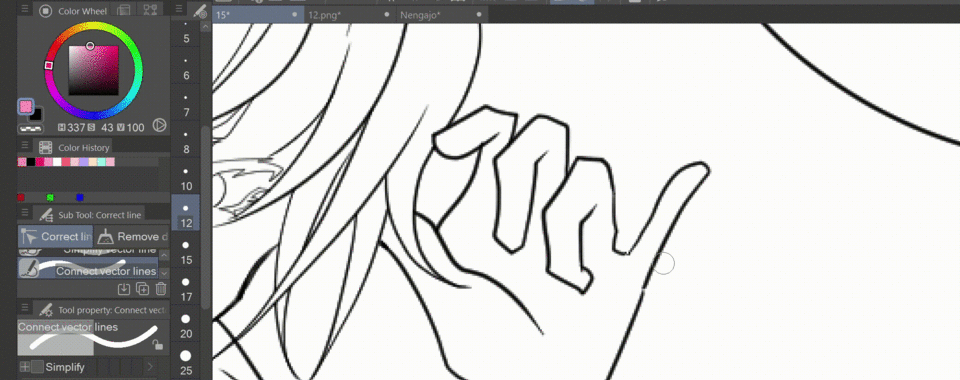
LÍNEA CORRECTA - AJUSTAR EL ANCHO DE LÍNEA - Fijar ancho
______________
En Subherramienta Ajustar ancho de línea puedes encontrar la última herramienta que me gustaría presentarles: FIJAR ANCHO
Esta herramienta seguirá los puntos (líneas) del vector y ajustará el tamaño del pincel con el que fueron dibujados al tamaño que usted configuró.
Ejemplo
Ajusté el tamaño de la línea de nuestro dibujo de fina a gruesa y viceversa.
P: ¿Por qué no hay espacios entre la línea delgada? ¿Por qué la línea de la cara aún es gruesa?

Respuesta
1.) No hay espacios, porque nuestro dibujo originalmente fue dibujado con líneas más finas. Dado que utilizamos Redibujar ancho de línea vectorial para engrosar las líneas, NO cambiamos la disposición real de los Puntos vectoriales, solo el ancho de la línea que los conecta.
2.) Debido a que había dibujado manualmente la línea alrededor de su barbilla más gruesa con el G-Pen, ahora hay varias LÍNEAS VECTORIALES individuales una encima de la otra. , a diferencia del resto de LINE ART donde es solo una línea.
Es por eso que recomiendo que, si ahora decide trabajar con CAPAS VECTORIALES, no use múltiples líneas para crear espesor, sino cambie el ancho de sus líneas usando el apropiado Subherramientas bajo la Herramienta Línea correcta**.
(Puedes hacer ajustes manuales después en una nueva CAPA VECTORIAL si deseas una apariencia más tosca)

Esto te permitirá jugar con el grosor de tu LINE ART durante todo el proceso de dibujo. Incluso durante el proceso de Tono de pantalla puedes simplemente decir:
"¡Sabes qué, en realidad prefiero colorear semi 3D para este dibujo! ¡Déjame adelgazar las líneas otra vez!"
CONCLUSIÓN
Espero que esta breve introducción a mi proceso de Line Art con VECTOR LAYER y mis pensamientos sobre Line Art expresivo para Manga puedan ayudarte a darte algunas ideas interesantes sobre lo que te gustaría probar a continuación ( ´ω ` )
¡Mejoremos juntos para crear un arte increíble!
¡Gracias por su continuo apoyo este año!






















Comentario